Bildebehandlingsapper er ikke sjeldne for Mac, mende fleste av dem fokuserer på å legge til fargefiltre, bildeeffekter eller beskjære og rotere et bilde. Så langt som ekte bilderedigering går der du faktisk kan legge til eller fjerne elementer i bildet, er appene som lar deg gjøre det sjeldne. Snapheal er en Mac-app verdt $ 14.99 i Mac app store som lar deg slette objekter i et bilde, retusjere, rotere og beskjære bilder. Den har en kraftig retusjefunksjon som lar deg justere kontrasten, metningen, skarpheten, uskarpheten og lysintensiteten for et bestemt område på bildet. Du kan sammenligne de to bildene dine og lagre dem i hvilket som helst format du ønsker.
Merk: Snapheal er en betalt app som koster $ 14.99. AddictiveTips gir bort tre lisenser for dette fantastiske verktøyet til 3 heldige lesere, detaljer som du finner på slutten av dette innlegget.
Appen støtter dra & slipp; gjør det ganskeenkelt å legge til bilder. Når som helst du vil åpne et nytt bilde, bare dra og slipp det i appens vindu. Hvis du allerede jobber med et bilde, ber appen deg om å lagre det først. Grensesnittet er delt i to deler, hoveddelen er bildeviseren med zoom inn / ut, passer til skjerm, faktisk størrelse, deling, lagring, last inn bilde (åpent bilde) og import plassert på toppen. Appens høyre side er dedikert til 6 vertikale faner, som hver tilsvarer en annen funksjon.

De Viske ut verktøyet lar deg fjerne et uønsket objekt fra bildet. Velg verktøyet og juster penseldiameteren i henhold til objektet du vil slette. Merk objektet med børsten, og klikk deretter på Viske ut knappen nederst. Velg slettemodus før det, eller bare bruk Control + Z for å angre en operasjon. Kos deg med den lille trivia appen deler mens den behandler et bilde. Det fungerte usedvanlig bra med å fjerne Harry Radterks arr fra Daniel Radcliff.
De Clone verktøyet lar deg kopiere en del av bildet ogduplisere det til en annen del. For å bruke verktøyet, hold nede Valg-tasten og klikk på den delen av bildet du vil kopiere det fra, og klikk og dra musen over området du vil duplisere det til. Børstestørrelse, mykhet og opacitet kan justeres.
I retouch verktøyet, må du først velge hvilket elementdu vil justere; kontrast, metning, skarphet, uskarphet eller lyseksponering. For hvert element, juster intensiteten, velg diameterstørrelsen, mykheten og opaciteten til børsten, og klikk og dra den over området på bildet du vil retusjere.
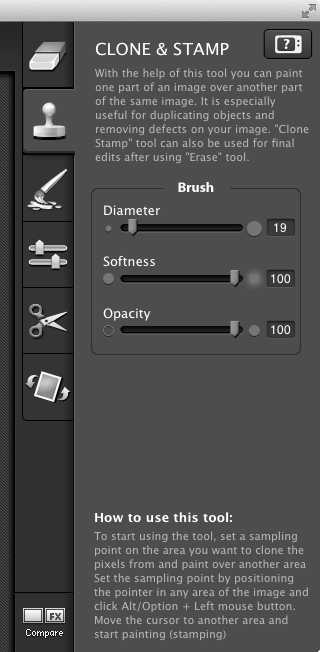
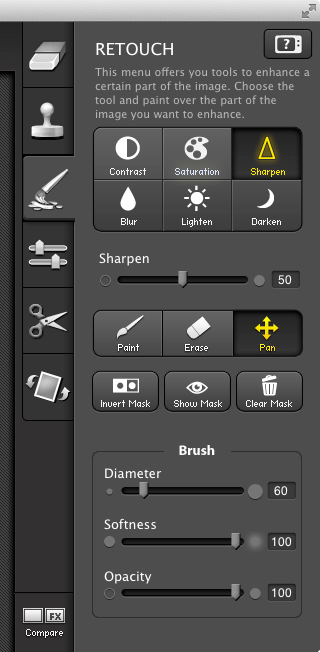
Fargejusterings-, beskjærings- og rotasjonsfunksjonene er veldig rett frem uten avansert funksjonalitet. Hvis du vil sammenligne bildet med det du startet med, klikker du på Sammenligne knappen nederst til venstre på fanene.
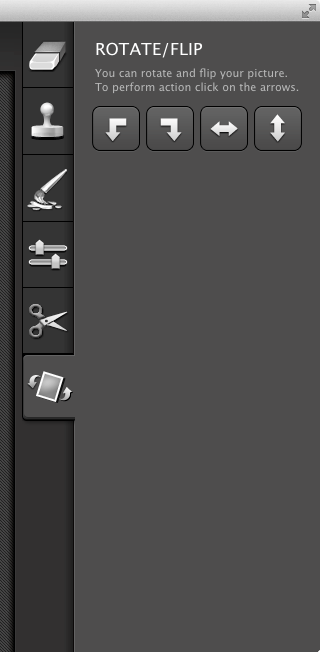
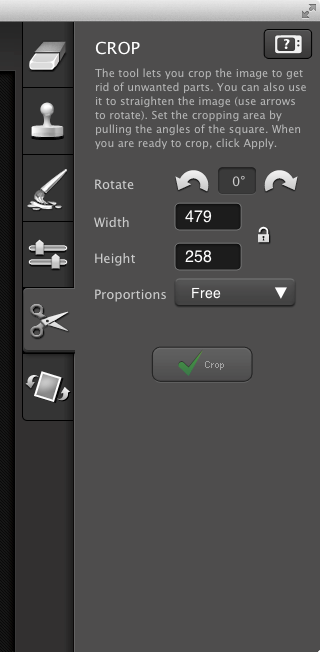
Fra vårt testende og noe magre bilderedigeringsferdigheter, ser appen ut ideell for retusjering av portretter og bilder med færre objekter eller personer i seg. Du kan fremdeles ta det for et snurr på hva slags bilde du vil og sette dine egne ferdigheter på prøve.
Få Snapheal fra Mac App Store
Gi bort: Vi gir bort 3 lisenser for denne appen. Giveawayen vil vare i 24 timer. Deltakelse er enkel. Følg @addtips på Twitter, tweet giveaway og i kommentarene nedenfor, gi en lenke til tweeten. Alternativt kan du kommentere på Facebook- eller Google+-siden vår, der kommentaren helst bør ligge under det delte innlegget og ikke på selve siden. Våre redaktører vil velge de tre vinnerne tilfeldig.
Oppdater: Giveawayen er stengt. Vinnere vil bli kontaktet innen kort tid.
Oppdater: Vinnere har fått sine lisenser. Hvis du kom inn på giveawayen med Twitter, kan du sjekke direktemeldingene dine.













kommentarer